Team Render Server
Team Render Server는 이전의 NET Render와 유사합니다.
리모트 웹 인터페이스가 (프로젝트가 렌더링되는) 렌더 잡들을 설정하는데 사용되고 Team Render Server에 업로드합니다. 그러면 Team Render Server는 이 렌더 잡들을 렌더 클라이언트들에 분배를 하고, 완료된 결과들을 취합하고 다운로드 할 수 있도록 합니다.
Team Render Server는 현재 렌더 상태에 대한 피드백을 줍니다. (예: 에러 메세지, 프로세스 등)
다양한 사용자들은 렌더 잡을 업로드할 권할이 있는지 설정할 수 있습니다. 사용자가 자신의 잡의 우선순위를 변경할 수 있고 관리자 권한으로 모든 렌더 잡의 우선순위를 변경할 수 있습니다.
Team Render Server를 사용해서 프로젝트 렌더링하는 방법.
- Team Render Server를 시작합니다.(처음에 시작할 때 메시지가 표시되면 여러분의 Maxon 사용자 계정 또는 라이선스 서버에 로그인해야 합니다: see also 라이선스 매니저를 참고하세요.)
왼쪽 컬럼을 더블클릭합니다. 각각의 이미 실행되고 있는 렌더 클라이언트들- 여기에 표시되는 로컬 서버는 렌더 클라이언트가 아닙니다-의 IP 숫자 또는 호스트이름을 입력하세요.(
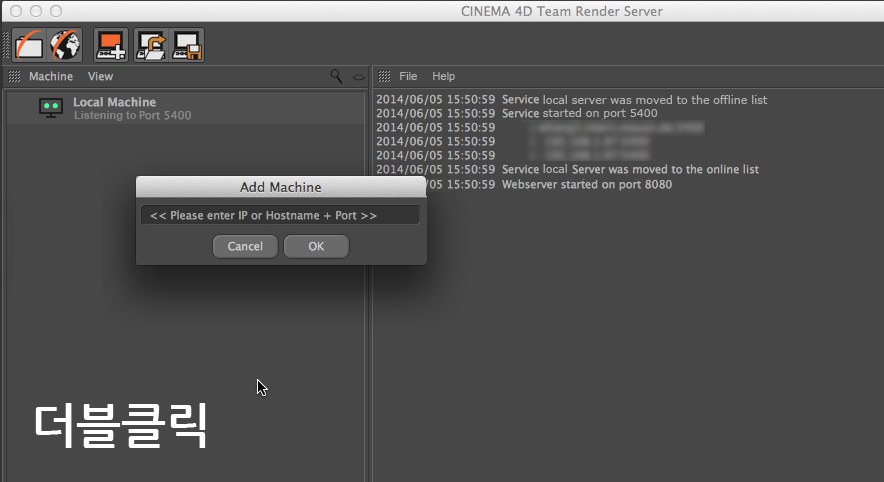
OK를 클릭해서 확인한 후 렌더 클라이언트 또는 Cinema 4D 인스턴스의 보안 토큰을 입력하고(환경 설정 메뉴에서의 렌더러 / Team Render 메뉴) 확인하기 위해서
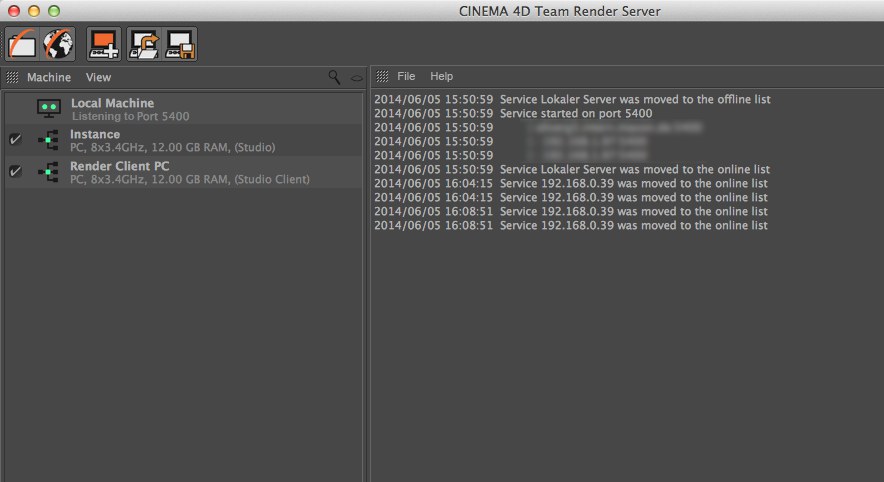
렌더링 프로세스에서 포함하고 싶은 모든 머쉰들을 이 과정을 반복합니다.
위의 지구 아이콘을 클릭합니다:
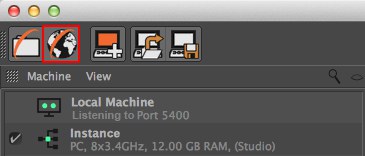
Team Render Server 브라우저 인터페이스가 열립니다.
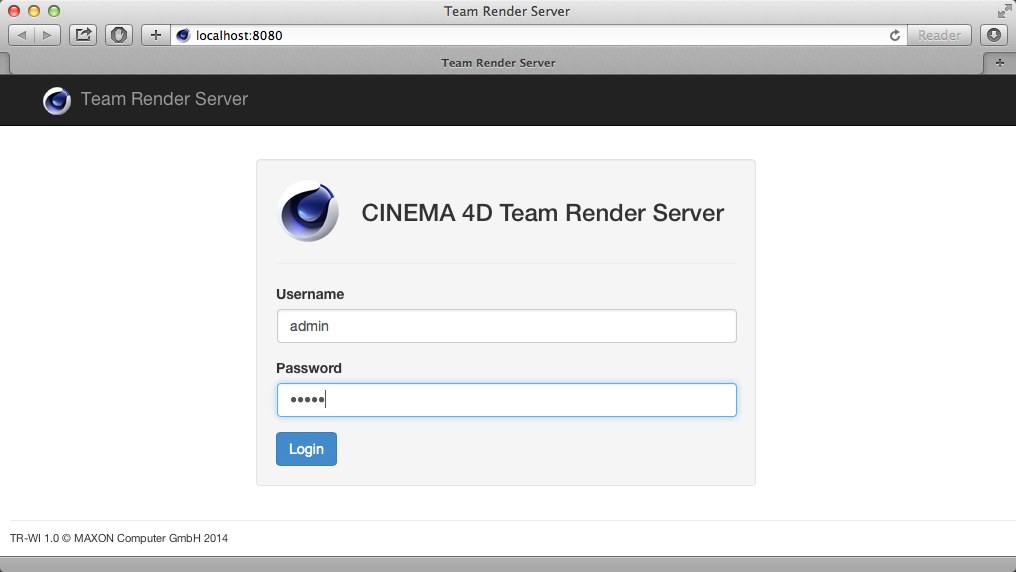
admin에 여러분의 사용자명과 비밀번호를 입력합니다.
Jobs 페이지에서, Add Job을 추가하고 잡의 이름을 입력합니다.(문자 a-z, A-Z, 0-9와 빈칸이 허용됩니다)
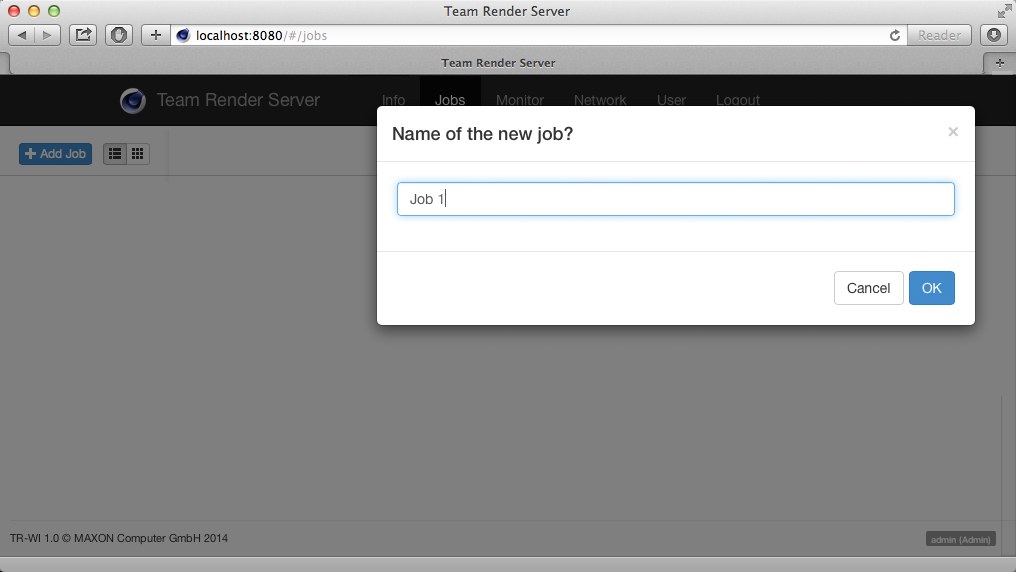
파일 추가하기... 버튼을 클릭하고 렌더링할 모든 애셋(텍스쳐, XRef 등)을 포함한 프로젝트 파일을 선택합니다.
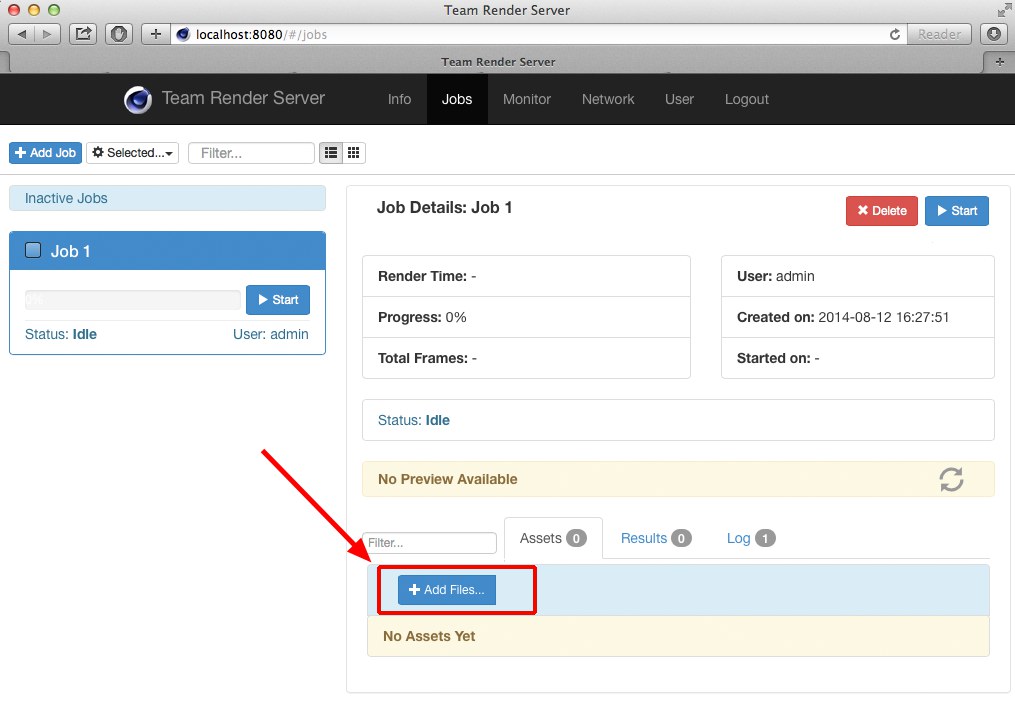
다른 방법으로, 해당하는 애셋 모두를 포함하는 프로젝트 파일을 포함한 ZIP 파일(최대 4GB)을 선택할 수 있습니다.(프로젝트를 먼저
이제 Start 버튼을 클릭하고 OK로 확인해서 렌더 잡을 시작할 수 있습니다.
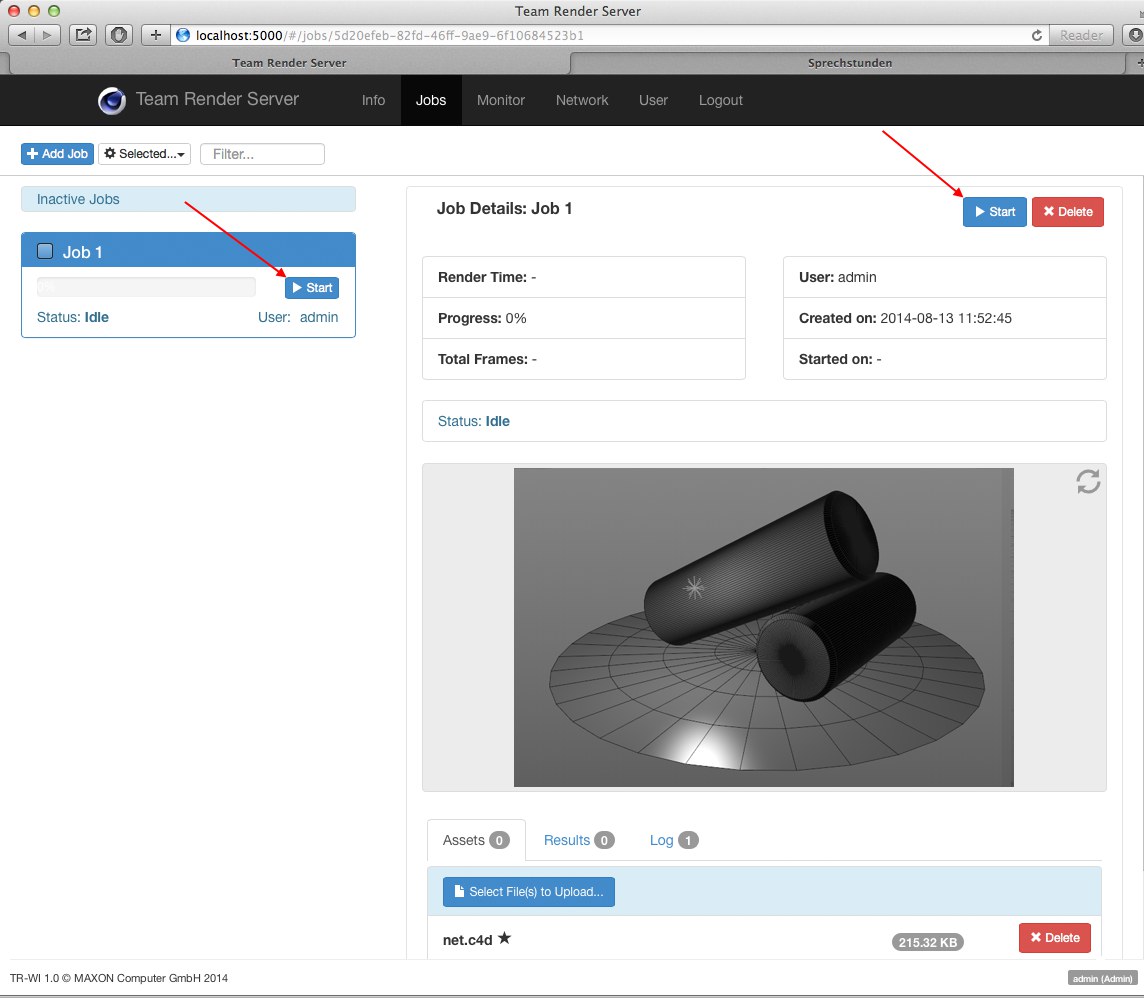
렌더링이 완료된 후에, Results 탭에 가면 렌더링 된 (원할 경우, 모두 압축된) 이미지 또는 비디오를 다운로드할 수 있습니다.
위에서 설명한 4, 5, 7 포인트(잡 설정, 프로젝트 파일들 업로드하기, 결과 다운로드 하기)는 프로젝트 파일과 모든 해당 애셋(텍스쳐, XRef 등)들을 다음 디렉토리에 바로 복사해서 우회할 수 있습니다:
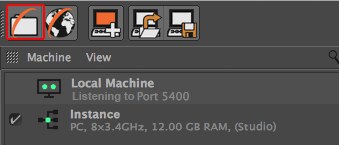
왼쪽 상단 아이콘을 클릭합니다. Windows 익스플로러 / Mac의 파인더에서 User 디렉토리에서 폴더를 불러옵니다. 프로젝트 폴더를 Team Render Server 사용자 폴더중 하나에 복사합니다. (admin 폴더는 항상 보입니다; 다른 폴더들은 브라우저 인터페이스를 토서 추가되어야 합니다.)
또한 이와 함께 다음과 같습니다:
이 프로젝트 파일 폴더의 이름을 바꾸지 마세요.(이름을 바꿔야 한다면, user 폴더에 복사하기 전에 바꾸어야 합니다.)
브라우저 인터페이스를 통해서 잡들을 삭제하고 싶으면, 다른 프로그램에서 잡 폴더 나 파일들이 열려져 있지 않아야 합니다. 열려져 있으면 문제가 생길 수 있습니다. 어떤 경우에는 간단히 로그 아웃한 후 다시 로그인하면 도움일 되기도 합니다.
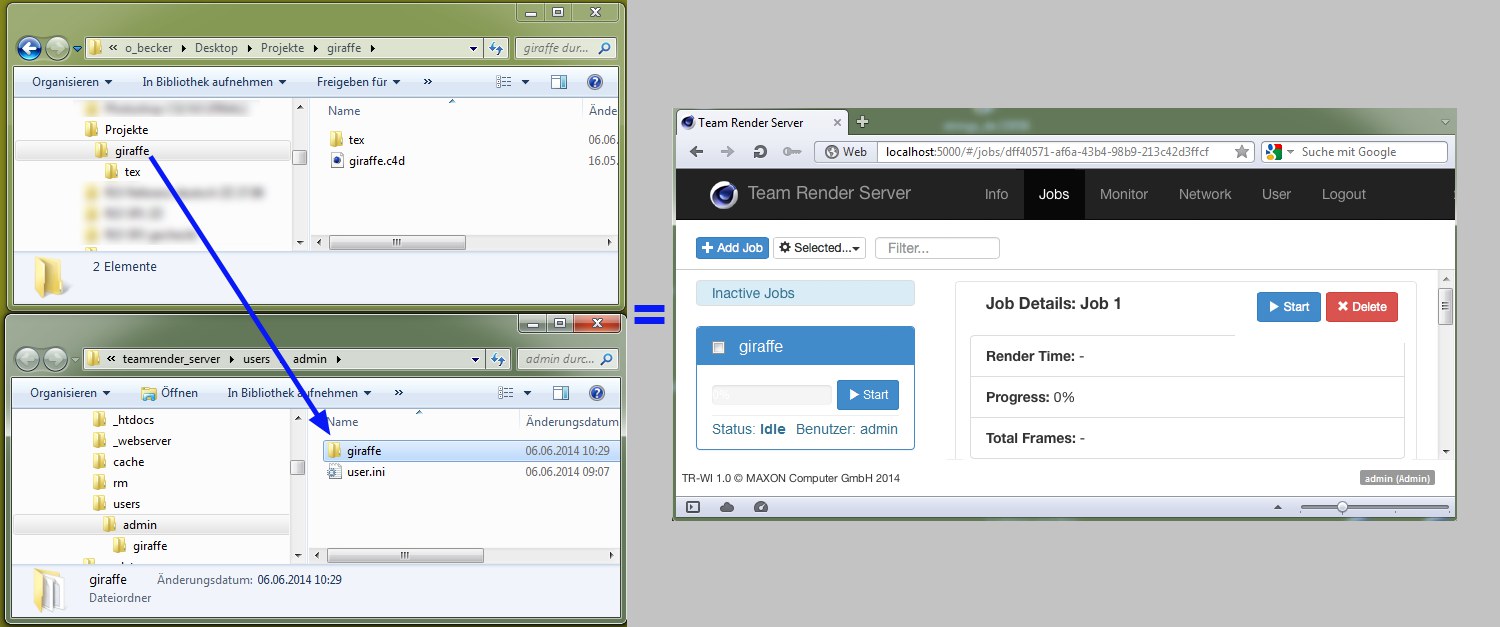
Team Render Server는 이 디렉토리를 감시하고 여기에서 (프로젝트 파일 폴더에 따라 이름이 정해진) 잡을 저장합니다.
렌더링이 성공적으로 완료된 후, 결과는 각 잡 디렉토리에 results란 이름의 폴더에 저장됩니다.
재질 애셋들에 대해서는, 여기 팁을 참고하세요.
Team Render Server가 실행되는 컴퓨터는 하드웨어에 따라 잘 장착되어야 합니다:
개별 이미지들(스틸)에 대해서는, 서버는 Cinema 4D에서 픽쳐 뷰어로 렌더링할 때 요구하는 만큼의 RAM이 필요합니다. (프로젝트와 렌더 설정에 따라, 이것은 16GB를 초과할 수 있습니다.)
아주 많은 렌더 클라이언트들이 서버에 연결된 경우 큰 요구 역시 CPU에 배치됩니다. Team Render Server는 들어오는 모든 렌더링 결과를 처리해야 합니다.(빠르게 연속으로 들어오는 경우는 특히)
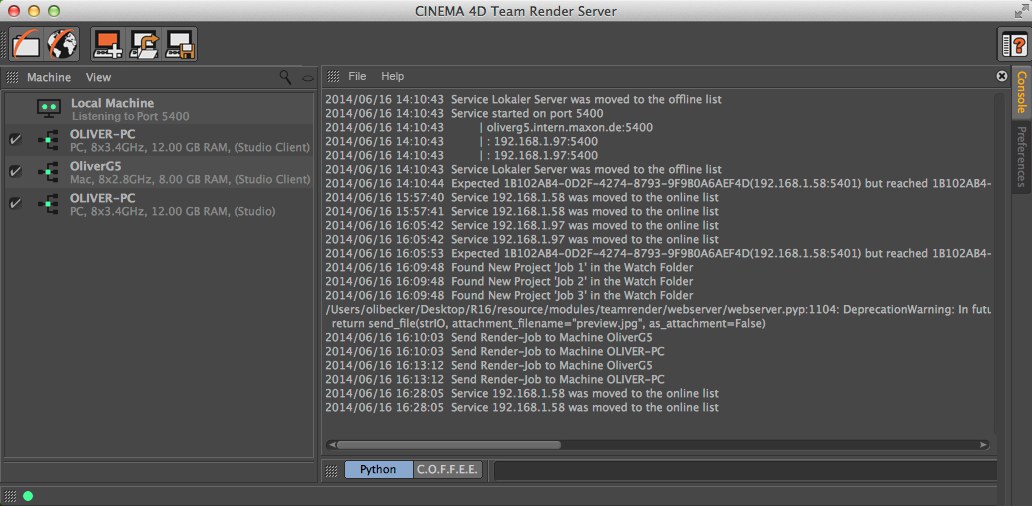
Team Render Server는 렌더 잡들의 리스트(Team Render 머쉰 리스트를 참조), 콘솔(아래 참조)과 환경설정, 말풍선 도움말, 업데이트 등과 같은 유용한 설정/명령들로 구성되어 있습니다. 이 기능들은 이미 Cinema 4D로부터 여러분은 익숙할 것입니다.
창의 아래에 있는 Python 필드는 특별한 Team Render 기능을 가지지는 않지만 일반적인 Python API에 대한 포인트에 액세스됩니다. (Python에 대한 자세한 정보는 http://developers.maxon.net에서 볼 수 있습니다.)
콘솔에서, 사용자가 흥미를 가질 정보가 표시됩니다. 하지만, 이 정보는 지역적 버그에 대해서 매우 유용합니다.예를 들어,브라우저 인터페이스의 동적 생성에 관한 정보 등을 시작되는 작업을 렌더링하기 위한 타임 스탬프가 표시됩니다. 이 정보는 네트워크/로컬 서버 디렉토리의 로그에 표시될 것입니다. 대부분의 경우, 정보는 영어로 표시됩니다. (그리고 어떤 경우에는 실행되는 운영체제의 언어로 표기됩니다. 예: 에러 메세지)
Team Render Server는 Cinema 4D 고유의 서버처럼 Bonjour를 지원하지 않습니다. 새로운 렌더 클라이언트를 추가하고 싶은 경우, I.P 주소 또는 호스트이름을 통해서 가능합니다.(
창의 왼쪽 상단에 있는 아이콘들은 Team Render Server에 명확합니다. (메뉴 아이템들은 이미 여러분에게 익숙할 것입니다. 아이콘들은 ![]() 머쉰 추가하기...
머쉰 추가하기...![]() 머쉰 불러오기...
머쉰 불러오기...![]() 머쉰 저장하기...
머쉰 저장하기...
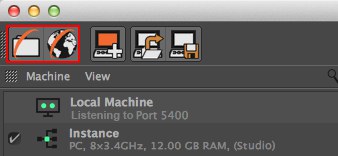
Team Render Server는 자체적으로 렌더링하지 않습니다.
'로컬 서버'가 빨간 점과 함께 표시되면, 이것은 웹 서버가 시작될 때 문제가 있음을 표시합니다. 자세한 내용은 콘솔에서 볼 수 있습니다.
이 아이콘을 클릭하면 여러분의 시스템 사용자 폴더에서 특별한 user 폴더가 열립니다. (이 경로는 로컬 저장 경로를 통해서 바꿀 수 있습니다.) 이 폴더에서 (또는 더 정확하게, 브라우저 인터페이스를 통해 생성된 Team Render Server user 폴더에서) 프로젝트 파일과 애셋들을 가진 다른 폴더들을 복사할 수 있습니다. 이것은 브라우저 인터페이스를 통해서 업로그해야 하거나 나중에 다운로드 받는걸 피하게 해줍니다.(여기를 참조하세요.)
브라우저 인터페이스를 통해서 렌더 프로세스가 시작되면, 아래에서 설명하는 명령을 통해서 불러와집니다:
이 아이콘을 클릭하면 Team Render Server를 원격으로 조절할 수 있는 여러분의 시스템의 기본 브라우저에서 브라우저 인터페이스를 불러옵니다.
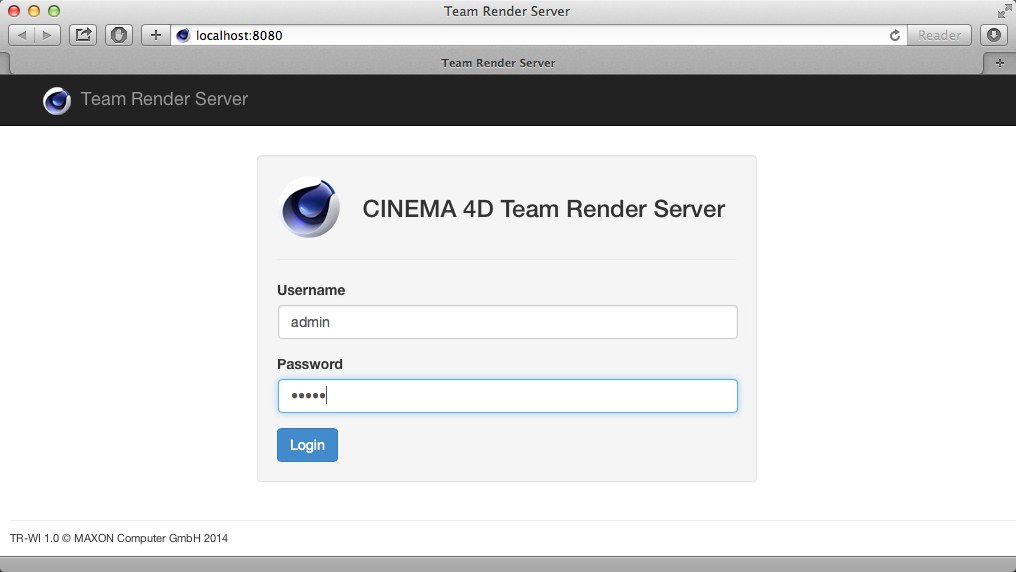
원격으로 Team Render Server에 접속하고 싶으면, IP(또는 호스트 이름)을 포트 숫자(환경설정 메뉴에서 수정할 수 있음) 8080을 콜론(:)으로 함께 입력합니다. 예제는 다음과 같습니다:
192.168.0.34:8080.
인터넷이 연결되어 있는 어떤 컴퓨터로부터도 Team Render Server를 관리할 수 있습니다. 이 연결은 - 중간 서버 연결없이 바로 됩니다! 하지만 Team Render Server에 대한 액세스가 설정될 수 있는지 확인해야 합니다. 일반 가정용 네트워크에서는 포트 포워딩 설정을 해야합니다.(환경설정 메뉴에서 웹 서버 포트 설정을 해야 합니다. 일반적으로는 8080입니다.) 이 작업을 어떻게 수행하는지에 대해서는 라우터의 매뉴얼에 설명되어 있습니다. 회사 네트워크에 액세스를 설정할 때에는, 시스템 관리자에게 문의를 하십시오.
Team Render Server 로그인 페이지가 열립니다. Username과 Password를 기본 admin에 입력합니다.(비밀번호는 User 메뉴에서 변경할 수 있습니다.)
개별 브라우저 페이지의 설명은 브라우저 인터페이스에서 찾을 수 있습니다.